印刷したレシートのヘッダーやフッターだけが右詰めに印字されたり、『????』印字される場合の対応方法を解説します。
対象機器:TM-m30、TM-m30Ⅱ、TM-m30Ⅲ-H
正しいドライバーがインストールされていない
PCの【設定】から【アプリ】において【インストールされているアプリ】をクリックし、『Tm-m30』と入力して検索します。
検索結果が、以下のようなファイル名である場合は、誤ったドライバーがインストールされています。
『EPSON Advanced Printer Driver 〇 for Tm-m30Ⅱ』
『EPSON Advanced Printer Driver 〇 for Tm-m30Ⅲ』
以下の画像のようにインストールされたドライバーが正しいものであれば問題ありません。
誤ってインストールされているアプリ名の【…】をクリックして【アンインストール】をします。アンインストールの確認メッセージには【はい】をクリックして進めます。
レシートプリンターの型番が TM-m30 / TM-m30Ⅱ / TM-m30Ⅲ のいずれであっても、インストールするドライバーは「TM-m30用プリンタードライバー」を選択してください。
⚠ご注意ください
以下のような異なるシリーズ専用のドライバーをインストールした場合、印刷が正常に行えません。
TM-m30Ⅱシリーズ用プリンタードライバー
TM-m30Ⅲシリーズ用プリンタードライバー
必ず「TM-m30用」のドライバーをご使用ください。
【EPSON Advanced Printer Driver】
EPSON Advanced Printer Driver|開発支援情報|エプソンパートナーズネット|エプソン
TMプリンターのプリンタードライバー「EPSON Advanced Printer Driver」についてご紹介しています。
EPSON

インストールの詳細手順については、以下ガイドの「Step3:【必須】ドライバーのダウンロードとインストール」を参照ください。
レシートプリンター・カスタマーディスプレイ・キャッシュドロアーの設定
本ガイドではレシートプリンター・カスタマーディスプレイ・キャッシュドロアの設定方法について解説します。
エプソン
設定の関連ヘルプガイドの一覧です。ご参考ください。
No | 事象 | ヘルプガイド |
|---|---|---|
1 | 機器全般セットアップについて | |
2 | レシートプリンターの設定 | |
3 | 接続時の確認事項 | |
4 | レシート操作 | |
5 | カスタマーディスプレイの表示 |
解説は以上です。
お手数ではございますが、ReCOREのチャットよりお問合せください。
お問合せの際は、以下をご確認のうえお問合せをお願いします。
・機器名:例)レシートプリンターTM-m30/TM-m30ⅢーH
・機器の接続状況:有線接続 or Bluetooth接続
・各機器への操作や設定状況:〇〇ガイドで対応した〇〇を行っても解消されない
・エラー内容:例)表示されたエラーメッセージ内容や画像
なお、複数のPCへ設定を行う場合は、各PCにおける上記状況をお知らせください。
状況により機器メーカー:EPSONへお問い合わせ をご案内する場合があります。ご了承ください。
ご不明な点がございましたら、弊社サポート窓口までお問い合わせください。